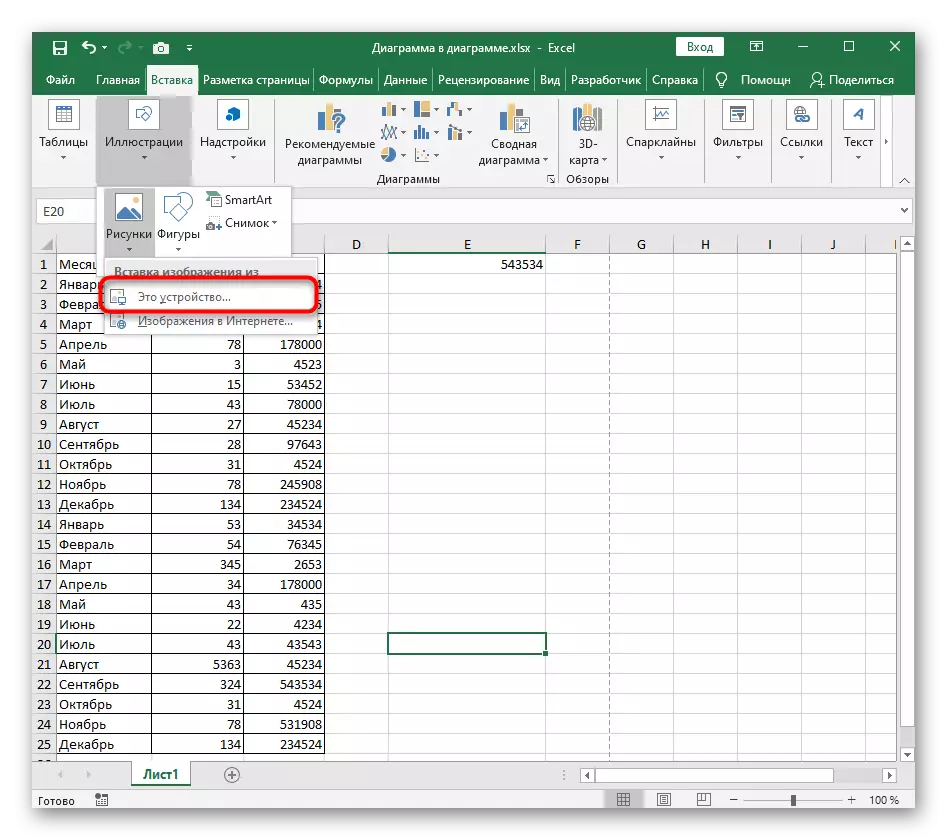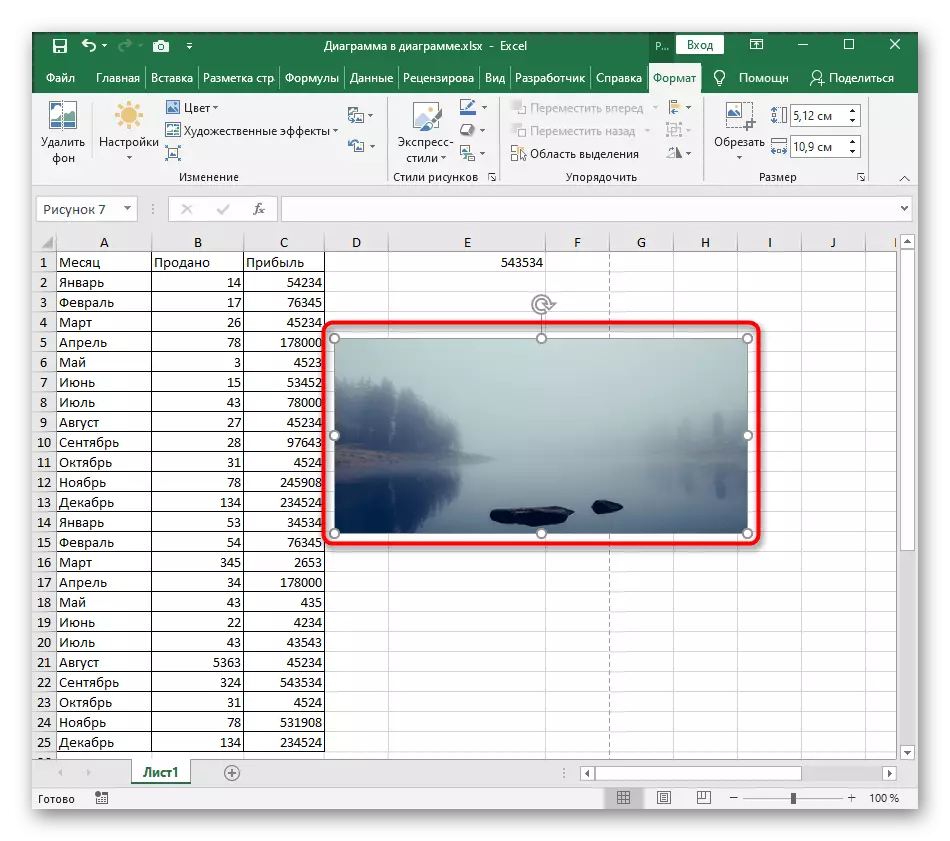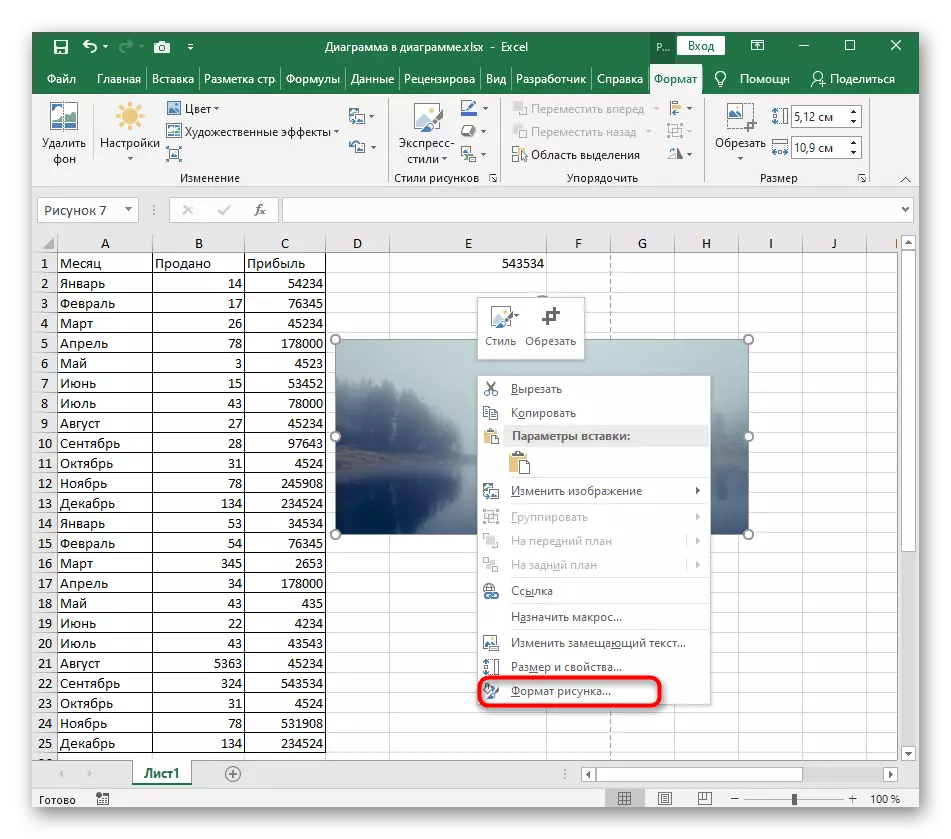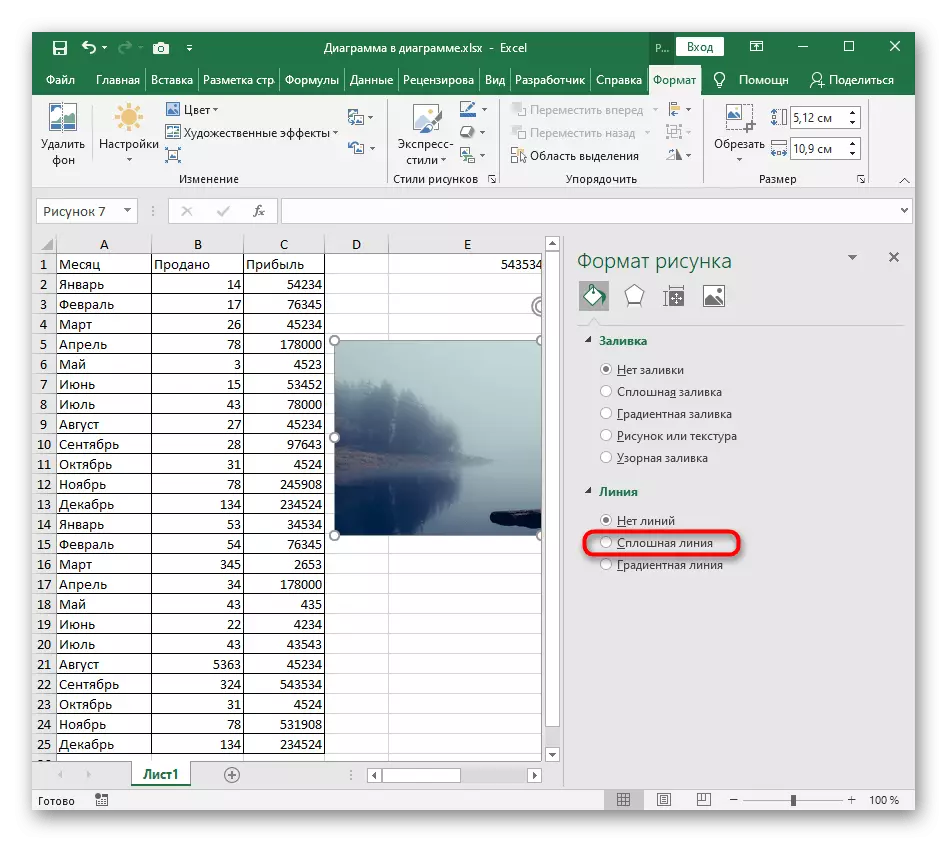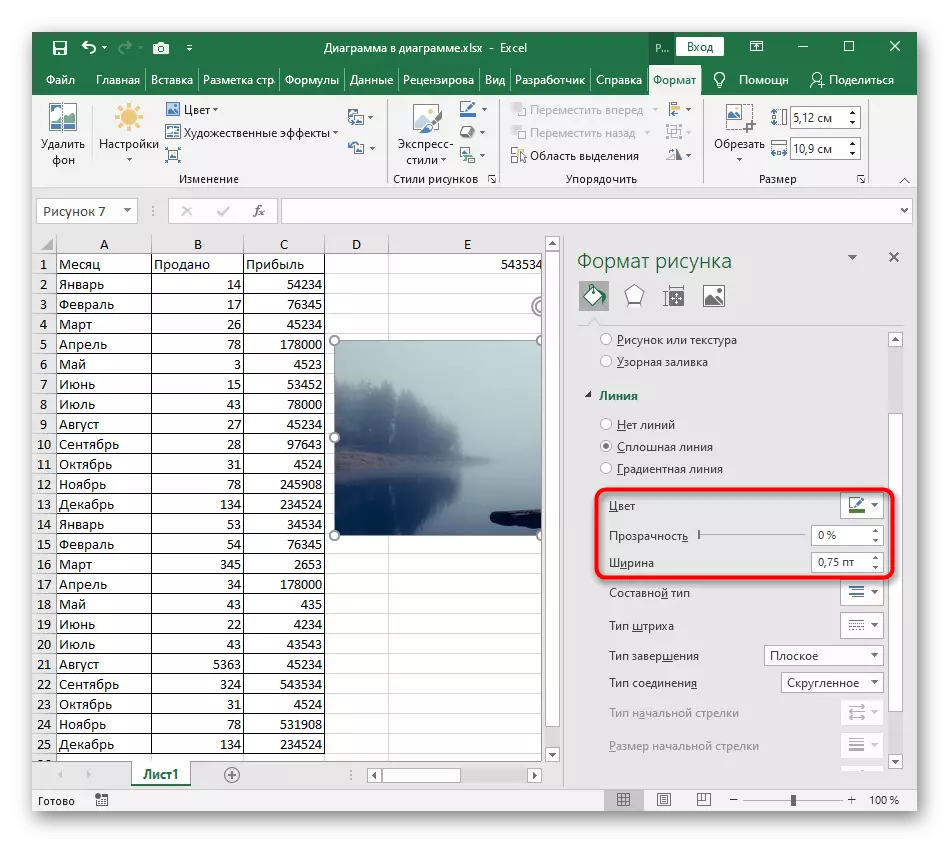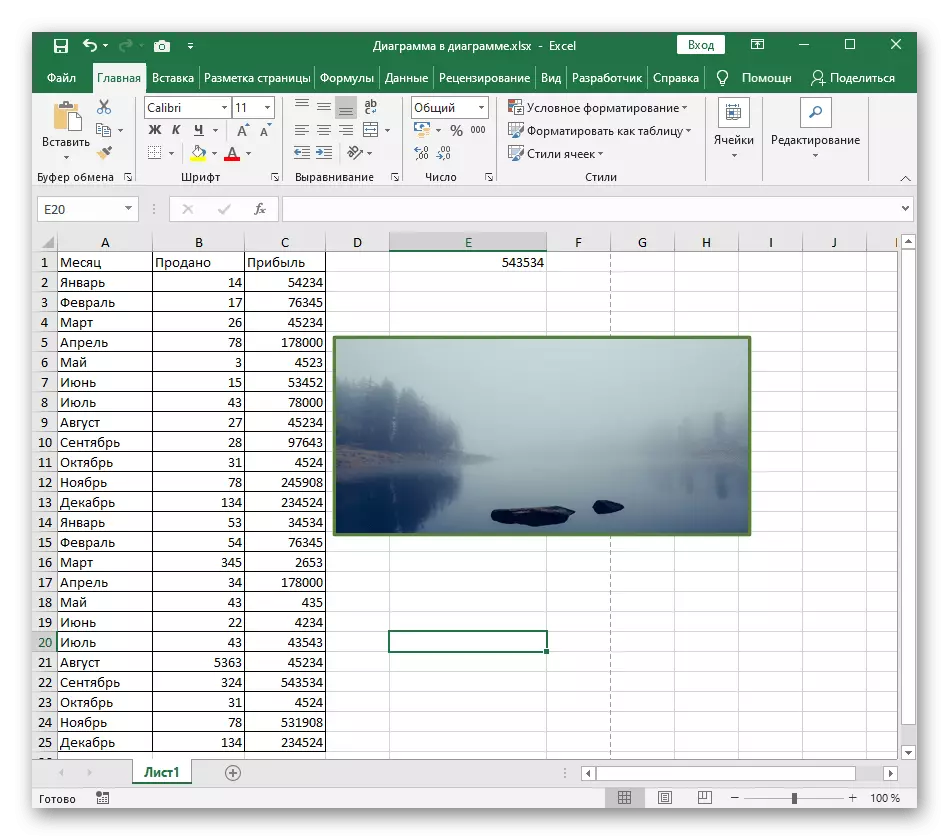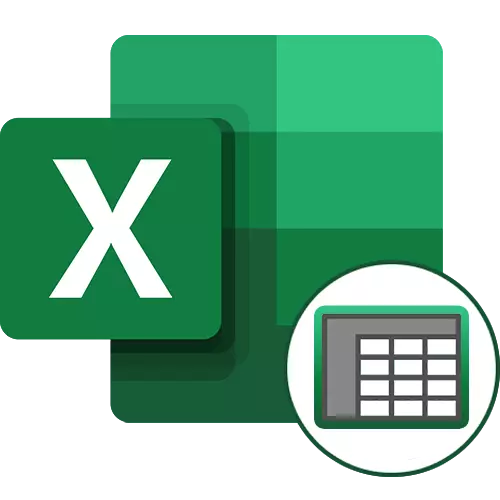
ਵਿਕਲਪ 1: ਟੇਬਲ ਬਾਰਡਰ ਸ਼ਾਮਲ ਕਰਨਾ
ਅਕਸਰ ਉਪਭੋਗਤਾ ਐਕਸਲ ਵਿੱਚ ਇੱਕ ਟੇਬਲ ਲਈ ਬਾਰਡਰ ਜੋੜਨ ਵਿੱਚ ਦਿਲਚਸਪੀ ਰੱਖਦੇ ਹਨ. ਇਸ ਨੂੰ ਬਹੁਤ ਸਾਰੇ ਵਿਜ਼ੂਅਲ ਪੈਰਾਮੀਟਰਾਂ ਦੇ ਨਾਲ ਕਨਫ਼ੀਗਰ ਫਰੇਮ ਮੰਨਿਆ ਜਾ ਸਕਦਾ ਹੈ. ਉਨ੍ਹਾਂ ਸਾਰਿਆਂ ਨੂੰ ਲੱਭੋ ਅਤੇ ਸਾਡੀ ਵੈੱਬਸਾਈਟ 'ਤੇ ਇਕ ਵੱਖਰੀ ਹਦਾਇਤ ਵਿਚ ਉਚਿਤ ਪੇਸ਼ਕਸ਼ ਦੀ ਚੋਣ ਕਰੋ.
ਹੋਰ ਪੜ੍ਹੋ: ਐਕਸਲ ਵਿੱਚ ਟੇਬਲ ਦੀਆਂ ਸਰਹੱਦਾਂ ਦੀ ਵੰਡ

ਜੇ ਟੇਬਲ ਲਈ ਸੀਮਾਵਾਂ ਜੋੜਨ ਦਾ ਇਹ ਵਿਕਲਪ ਤੁਹਾਡੇ ਅਨੁਕੂਲ ਨਹੀਂ ਹੈ, ਤਾਂ ਤੁਰੰਤ ਕਿਸੇ ਆਰਥਰੇਰੀ ਫਰੇਮ ਦੀ ਸਿਰਜਣਾ ਨਾਲ ਨਜਿੱਠਣ ਲਈ method ੰਗ 'ਤੇ ਜਾਓ, ਜਿਸ ਤੋਂ ਬਾਅਦ ਇਸ ਨੂੰ ਕਿਸੇ ਵੀ ਸਹੂਲਤ ਵਾਲੇ ਸਥਾਨ' ਤੇ ਰੱਖਿਆ ਜਾ ਸਕਦਾ ਹੈ.
ਵਿਕਲਪ 2: ਸ਼ੀਟ ਖੇਤਰਾਂ ਨੂੰ ਜੋੜਨਾ
ਪੱਤੇ ਦੇ ਖੇਤਰਾਂ ਨੂੰ ਫਰੇਮ ਨਾਲ ਵੀ ਮੰਨਿਆ ਜਾ ਸਕਦਾ ਹੈ, ਪਰ ਇਸ ਦਾ ਡਿਜ਼ਾਈਨ ਰੰਗ ਨਹੀਂ ਹੁੰਦਾ, ਅਤੇ ਕਿਰਿਆ ਸਾਰੇ ਦਸਤਾਵੇਜ਼ ਤੇ ਲਾਗੂ ਹੁੰਦੀ ਹੈ. ਇਹ ਵਿਕਲਪ ਟੇਬਲ ਦੀ ਤਿਆਰੀ ਦੀ ਤਿਆਰੀ ਦੇ ਪੂਰਾ ਹੋਣ ਲਈ ਅਨੁਕੂਲ ਹੈ ਅਤੇ ਉਹਨਾਂ ਮਾਮਲਿਆਂ ਵਿੱਚ ਜ਼ਰੂਰੀ ਹਨ ਜਿੱਥੇ ਖੇਤਰਾਂ ਦੀ ਸਥਾਪਨਾ ਪ੍ਰੋਜੈਕਟ ਦੀਆਂ ਜ਼ਰੂਰਤਾਂ ਦੇ ਕਾਰਨ ਹੁੰਦੀ ਹੈ.
- ਅੱਗੇ ਦੀਆਂ ਕਾਰਵਾਈਆਂ ਦੀ ਸਹੂਲਤ ਲਈ, ਅਸੀਂ ਤੁਰੰਤ "ਪੇਜ ਮਾਰਕਅਪ" ਦੀ ਨੁਮਾਇੰਦਗੀ 'ਤੇ ਅੱਗੇ ਵਧਦੇ ਹਾਂ.
- ਇਸ ਵਿੱਚ, ਉਸੇ ਨਾਮ ਨਾਲ ਟੇਪ ਟੈਬ ਖੋਲ੍ਹੋ.
- ਉਪਲਬਧ ਸੈਟਿੰਗਾਂ ਦੀ ਚੋਣ ਕਰਨ ਲਈ ਖੇਤਰਾਂ ਦਾ ਵਿਸਤਾਰ ਕਰੋ.
- ਆਪਣੀ ਖੁਦ ਦੀਆਂ ਸੈਟਿੰਗਾਂ ਬਣਾਉਣ ਲਈ ਸਟੈਂਡਰਡ ਵਿਕਲਪ ਦੀ ਵਰਤੋਂ ਕਰੋ ਜਾਂ "ਅਨੁਕੂਲਿਤ ਖੇਤਰਾਂ" ਤੇ ਜਾਓ.
- ਇੱਕ ਨਵੀਂ ਵਿੰਡੋ ਖੁੱਲੀ ਹੋ ਜਾਏਗੀ, ਜਿੱਥੇ ਤੁਸੀਂ ਸ਼ੀਟ ਦੇ ਹਰੇਕ ਪਾਸਿਓਂ ਫੀਲਡ ਦਾ ਆਕਾਰ ਸੈਟ ਕਰ ਸਕਦੇ ਹੋ, ਅਤੇ ਫਿਰ ਤਬਦੀਲੀਆਂ ਲਾਗੂ ਕਰੋ.
- ਜੋ ਵਾਪਰਿਆ ਤਾਂ ਜਾਂਚ ਕਰੋ, ਅਤੇ ਆਮ ਦ੍ਰਿਸ਼ਟੀਕੋਣ ਤੇ ਵਾਪਸ ਜਾਓ ਜੇ ਤੁਹਾਨੂੰ ਇਕ ਹੋਰ ਟੇਬਲ ਸੰਪਾਦਨ ਕਰਨ ਦੀ ਜ਼ਰੂਰਤ ਹੈ. ਇਸ ਮੋਡ ਵਿੱਚ, ਖੇਤਰਾਂ ਨੂੰ ਨਹੀਂ ਵੇਖਿਆ ਜਾਵੇਗਾ, ਜੋ ਵਰਕਫਲੋ ਨੂੰ ਸਰਲ ਬਣਾ ਦੇਵੇਗਾ.
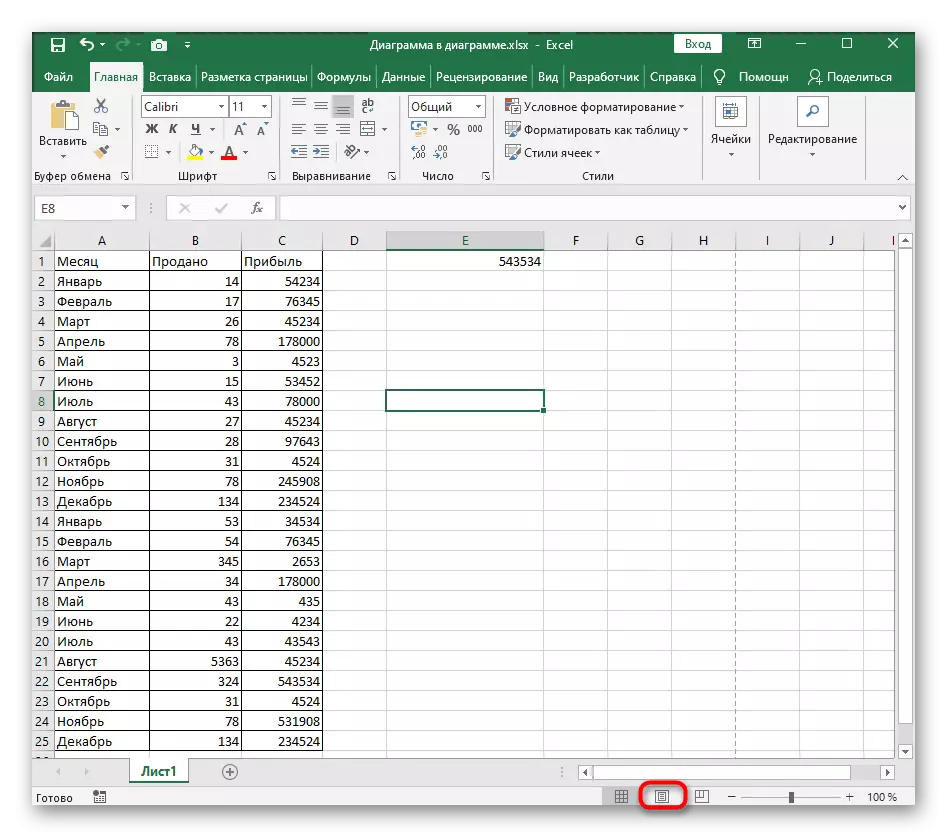
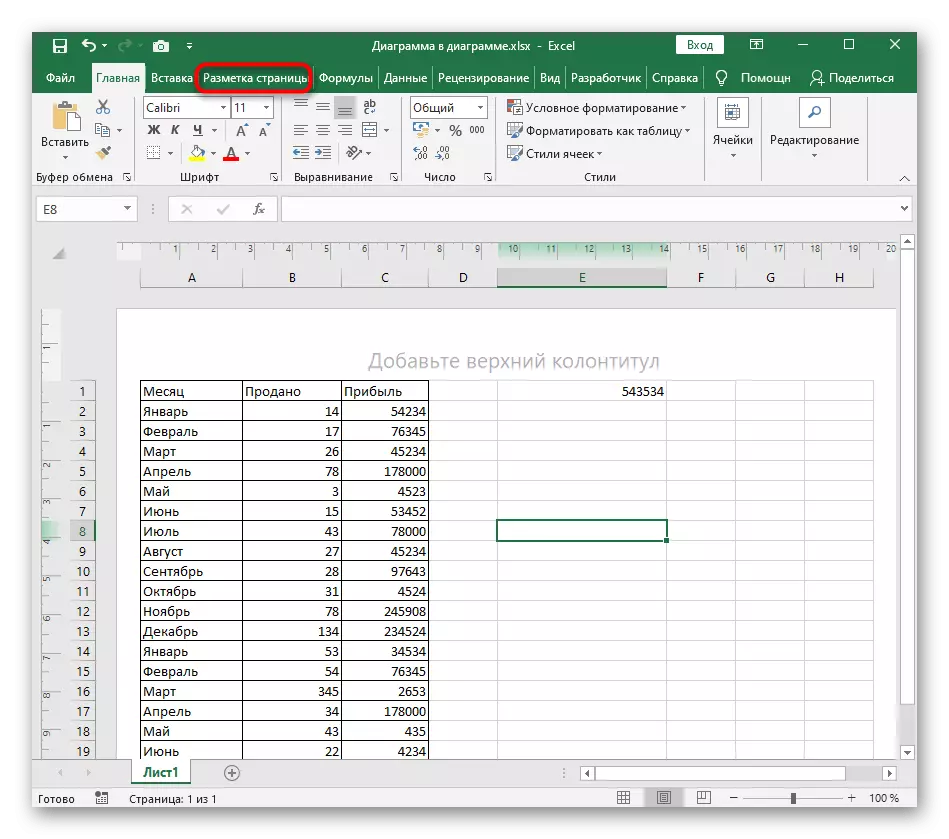
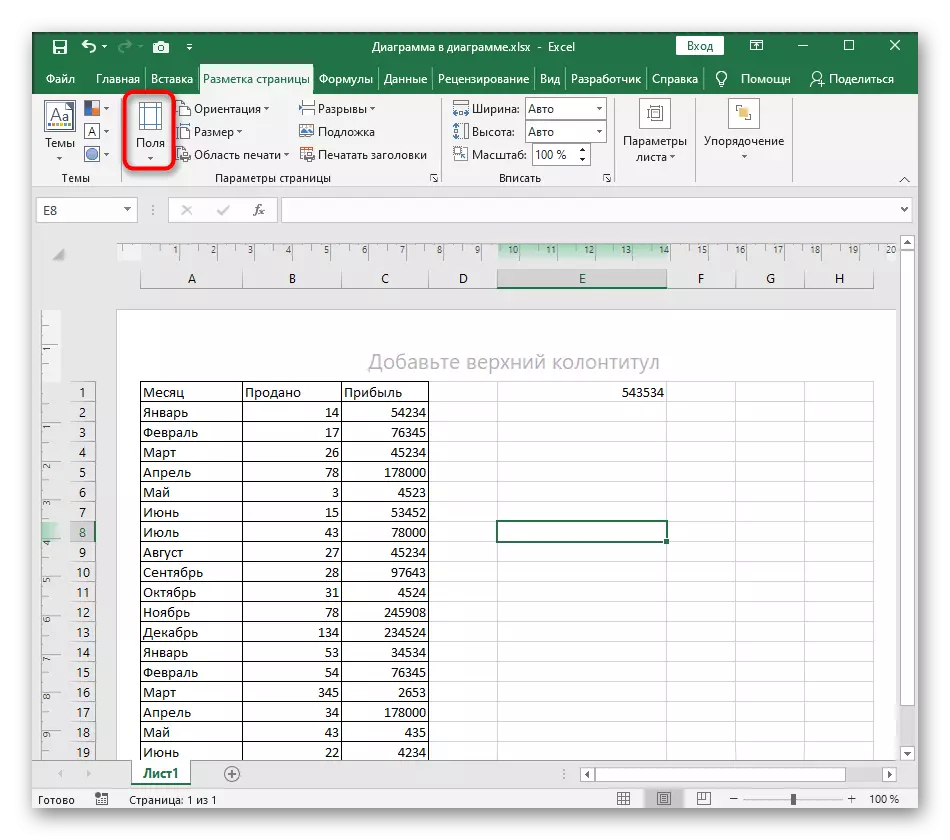
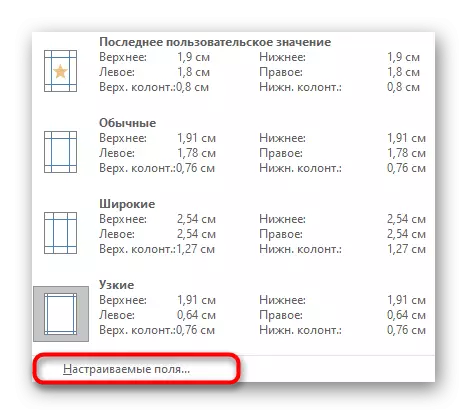
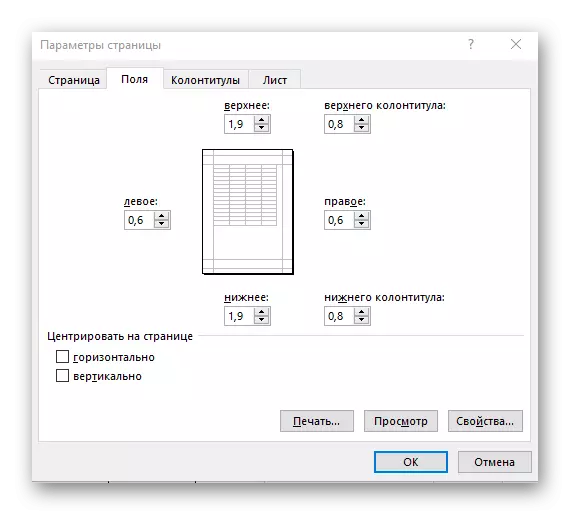
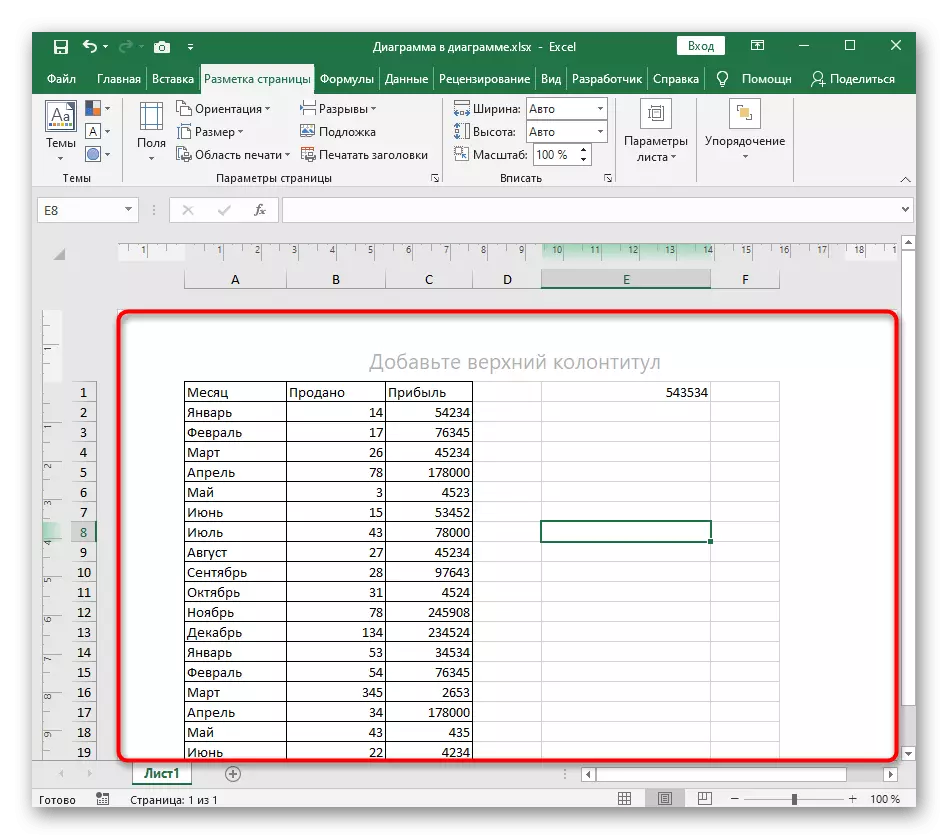
ਵਿਕਲਪ 3: ਇੱਕ ਆਰਬਿਟਰੇਰੀ ਫਰੇਮ ਬਣਾਉਣਾ
ਆਰਬਿਟਰੇਰੀ ਫਰੇਮ ਵਿੱਚ ਸਾਰਣੀ ਨੂੰ ਭਰੋ ਬਿਨਾਂ ਕਿਸੇ ਉਪਲਬਧ ਅੰਕੜਿਆਂ ਨੂੰ ਜੋੜਨਾ ਸ਼ਾਮਲ ਕਰਦਾ ਹੈ, ਪਰ ਇੱਕ ਕਸਟਮ ਅਕਾਰ ਸਰਕਟ ਨਾਲ. ਭਵਿੱਖ ਵਿੱਚ, ਸਮੱਗਰੀ ਨੂੰ ਉਭਾਰਨ ਲਈ ਜਾਂ ਸਮੱਗਰੀ ਨੂੰ ਉਭਾਰਨ ਲਈ ਸ਼ੀਟ 'ਤੇ ਕਿਸੇ ਵੀ ਜਗ੍ਹਾ ਤੇ ਭੇਜਿਆ ਜਾ ਸਕਦਾ ਹੈ ਜਾਂ ਇਕ ਹੋਰ ਵਿਜ਼ੂਅਲ ਡਿਜ਼ਾਈਨ ਦਿਓ.
- ਸਾਰੀਆਂ ਹੋਰ ਕ੍ਰਿਆਵਾਂ "ਇਨਸਰਟ" ਟੈਬ 'ਤੇ ਕੀਤੀਆਂ ਜਾਂਦੀਆਂ ਹਨ, ਇਸਲਈ ਤੁਸੀਂ ਤੁਰੰਤ ਇਸ ਵੱਲ ਜਾਓ.
- "ਉਦਾਹਰਣ" ਬਲਾਕ ਫੈਲਾਓ, ਜਿੱਥੇ ਉਪਲਬਧ ਜਿਓਮੈਟ੍ਰਿਕ ਆਕਾਰ ਦੀ ਸੂਚੀ ਸਥਿਤ ਹੈ.
- "ਅੰਕੜੇ" ਡਰਾਪ-ਡਾਉਨ ਮੀਨੂੰ ਖੋਲ੍ਹੋ.
- ਇਸ ਵਿਚ, ਤੁਹਾਡੇ ਲਈ suitable ੁਕਵੇਂ ਅੰਕੜੇ ਵਿਚੋਂ ਇਕ ਲੱਭੋ, ਜਿਸ ਦੇ ਫਾਰਮ ਵਿਚ ਭਵਿੱਖ ਦਾ ਫਰੇਮ ਲੈਣਾ ਚਾਹੀਦਾ ਹੈ.
- ਇਸਦੇ ਲਈ ਅਕਾਰ ਨਿਰਧਾਰਤ ਕਰੋ ਅਤੇ ਮੇਜ਼ 'ਤੇ ਸੁਵਿਧਾਜਨਕ ਸਥਾਨ ਵਿੱਚ ਰੱਖੋ.
- ਸੱਜਾ ਮਾ mouse ਸ ਬਟਨ ਨਾਲ ਚਿੱਤਰ ਤੇ ਕਲਿੱਕ ਕਰੋ ਅਤੇ "ਚਿੱਤਰ ਫਾਰਮੈਟ" ਮੀਨੂ ਖੋਲ੍ਹੋ.
- ਪੈਰਾਮੀਟਰਾਂ ਵਿੱਚ, ਸੰਬੰਧਿਤ ਚੀਜ਼ਾਂ ਦੀ ਨਿਸ਼ਾਨਦੇਹੀ ਕਰਦਿਆਂ, ਲਿੰਕ ਨੂੰ ਰੱਦ ਕਰੋ.
- "ਰੰਗ" ਪੈਰਾਮੀਟਰ ਲਈ, ਫਰੇਮ ਦਾ ਰੰਗਤ ਸੈੱਟ ਕਰੋ.
- ਇਸ ਦੀ ਚੌੜਾਈ ਵਧੇਰੇ ਦਿਖਾਈ ਦੇਣ ਵਾਲੀ ਪ੍ਰਦਰਸ਼ਨੀ ਲਈ ਵਧਾਓ.
- ਟੇਬਲ ਤੇ ਵਾਪਸ ਜਾਓ ਅਤੇ ਫਰੇਮ ਨੂੰ ਉਸ ਸਥਾਨ 'ਤੇ ਭੇਜੋ ਜਿਸ ਦੀ ਤੁਹਾਨੂੰ ਜ਼ਰੂਰਤ ਹੈ.
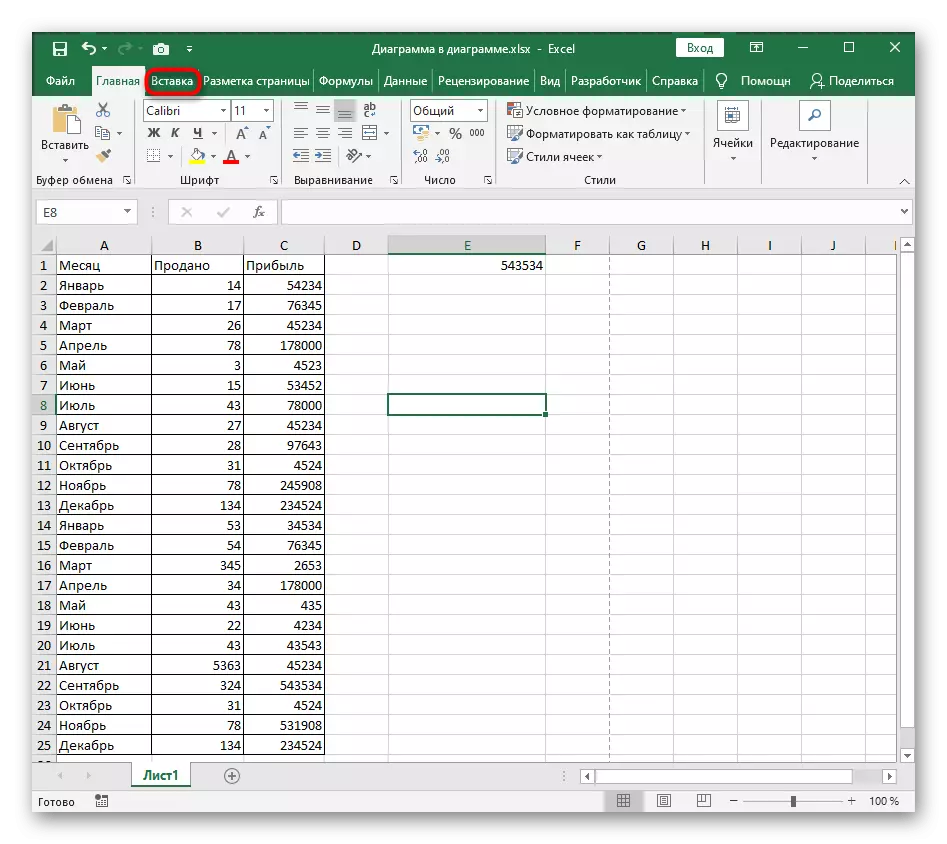
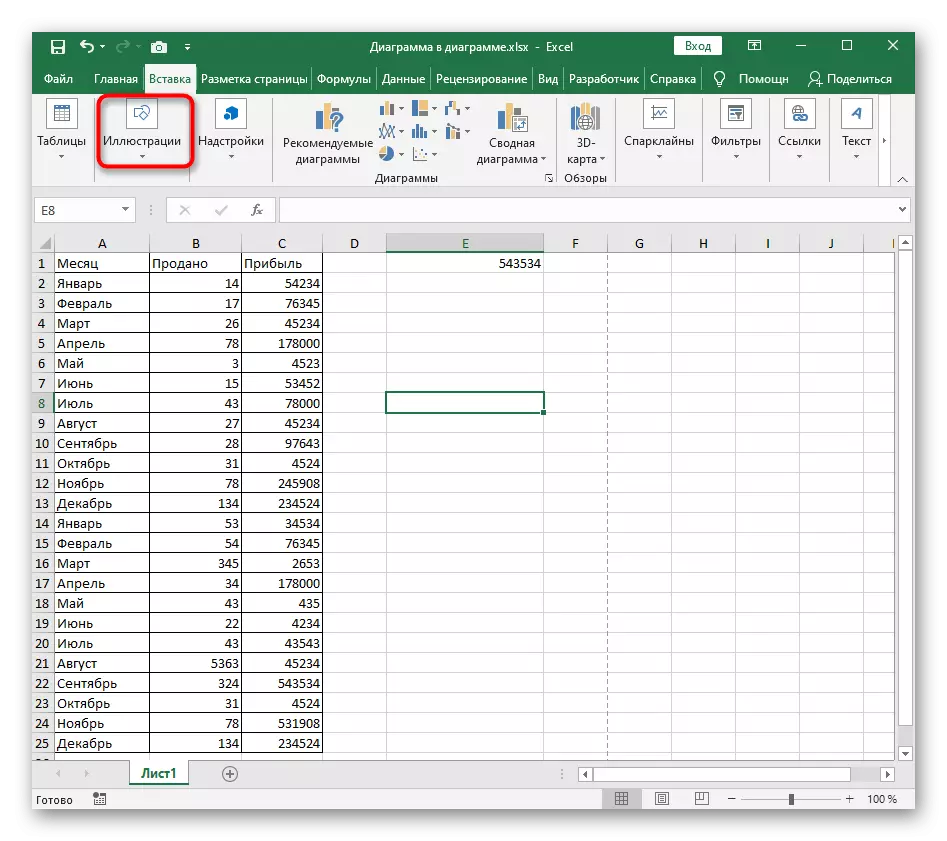
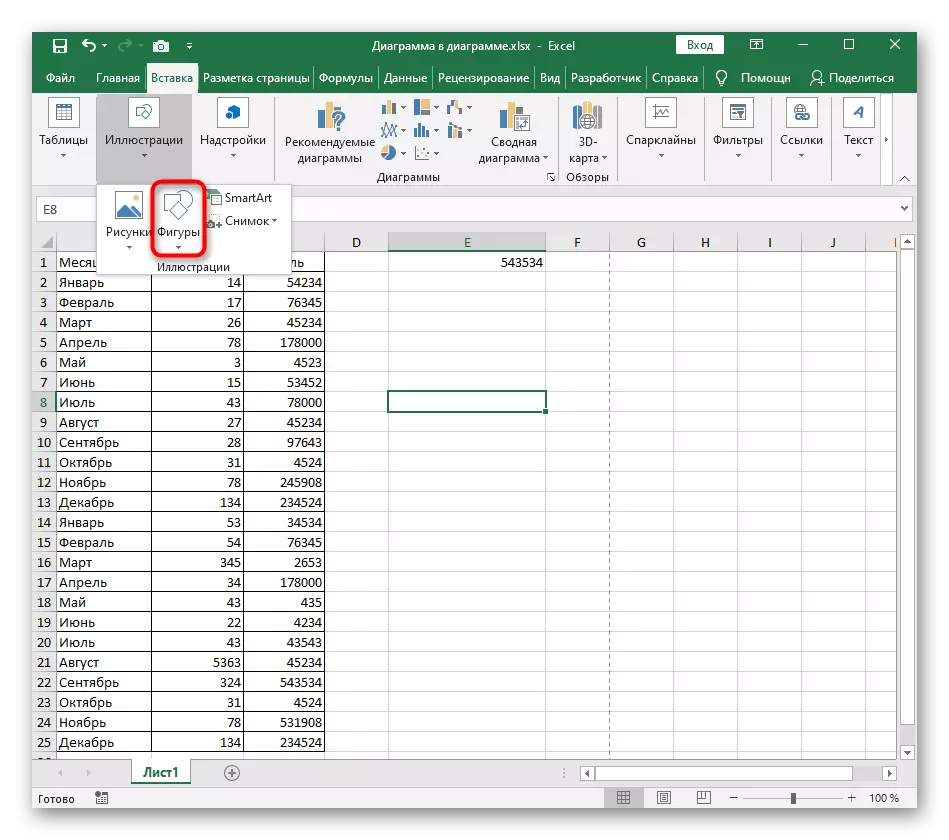
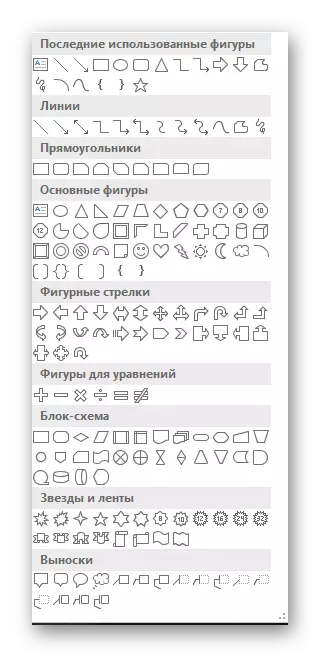
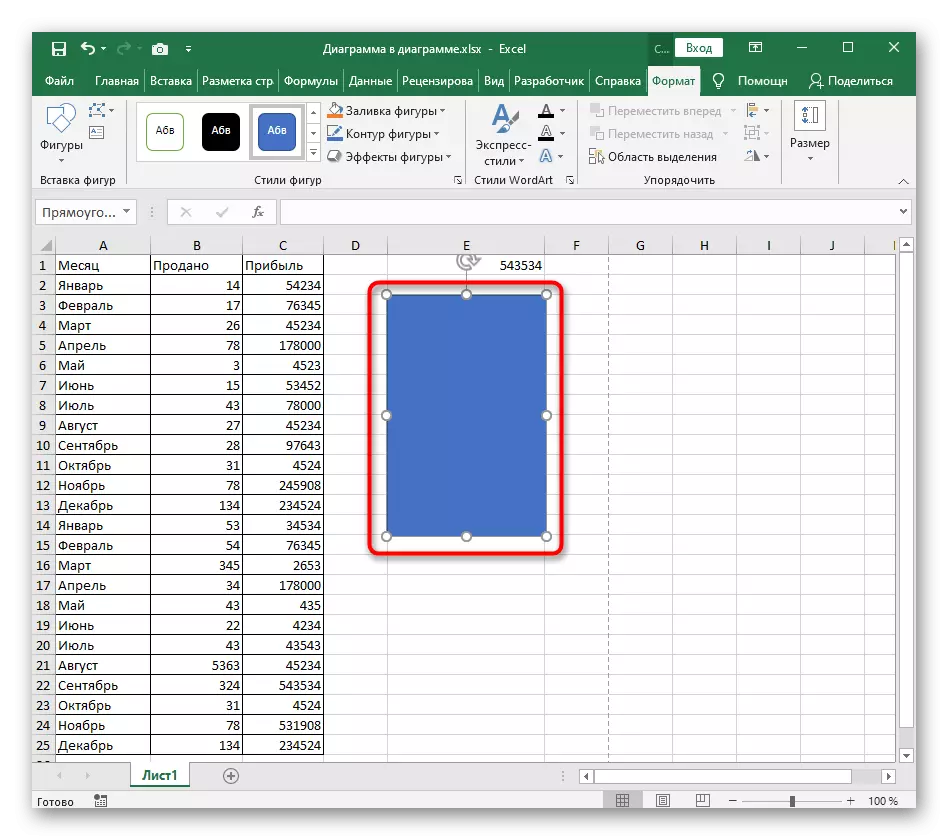
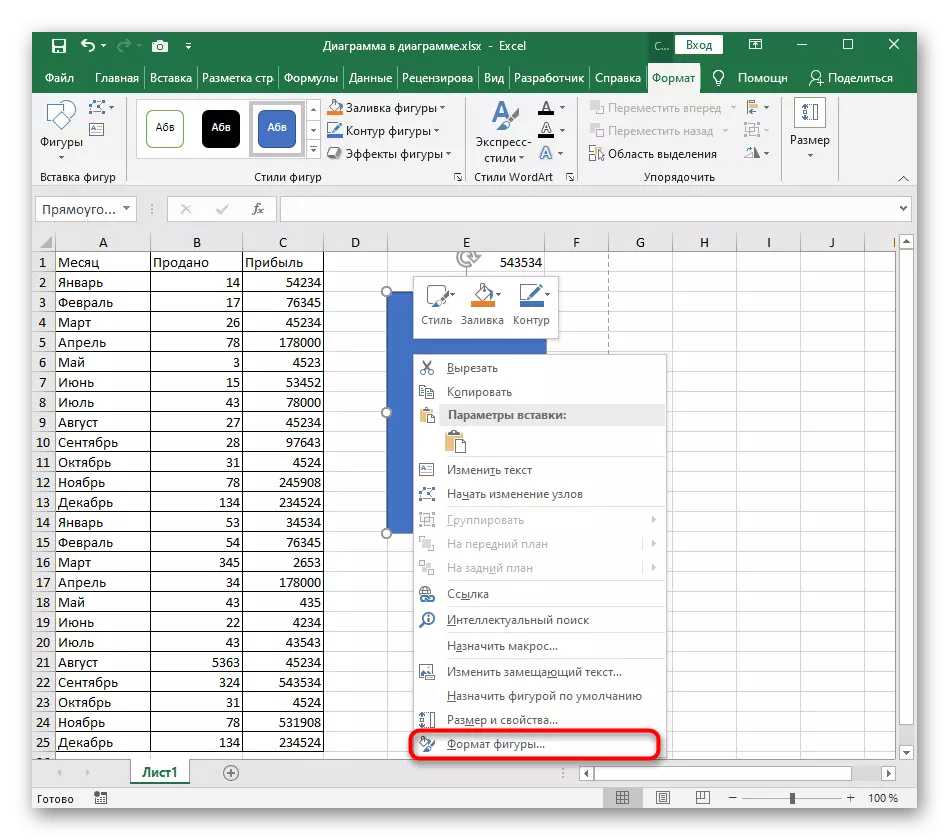
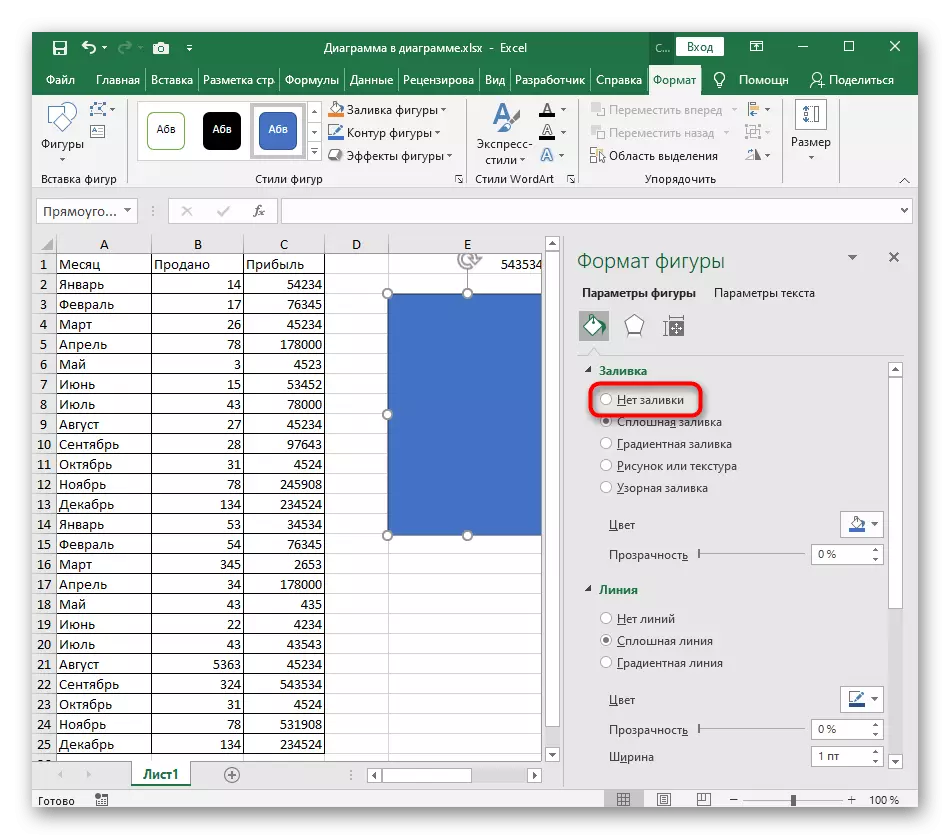
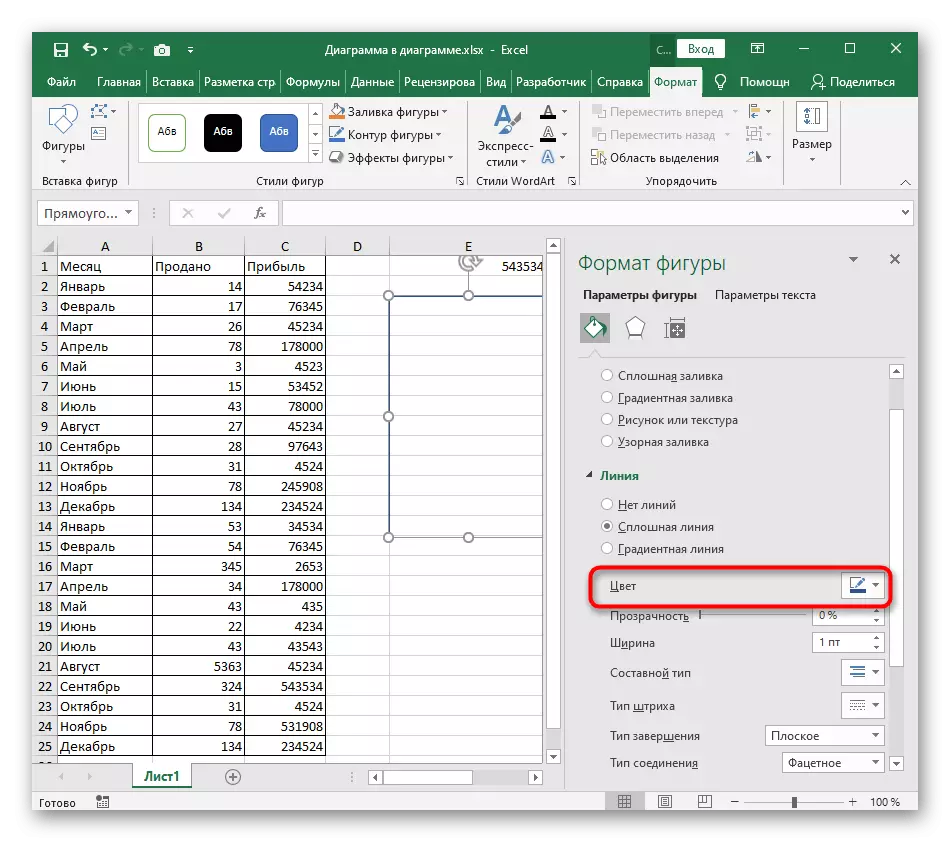
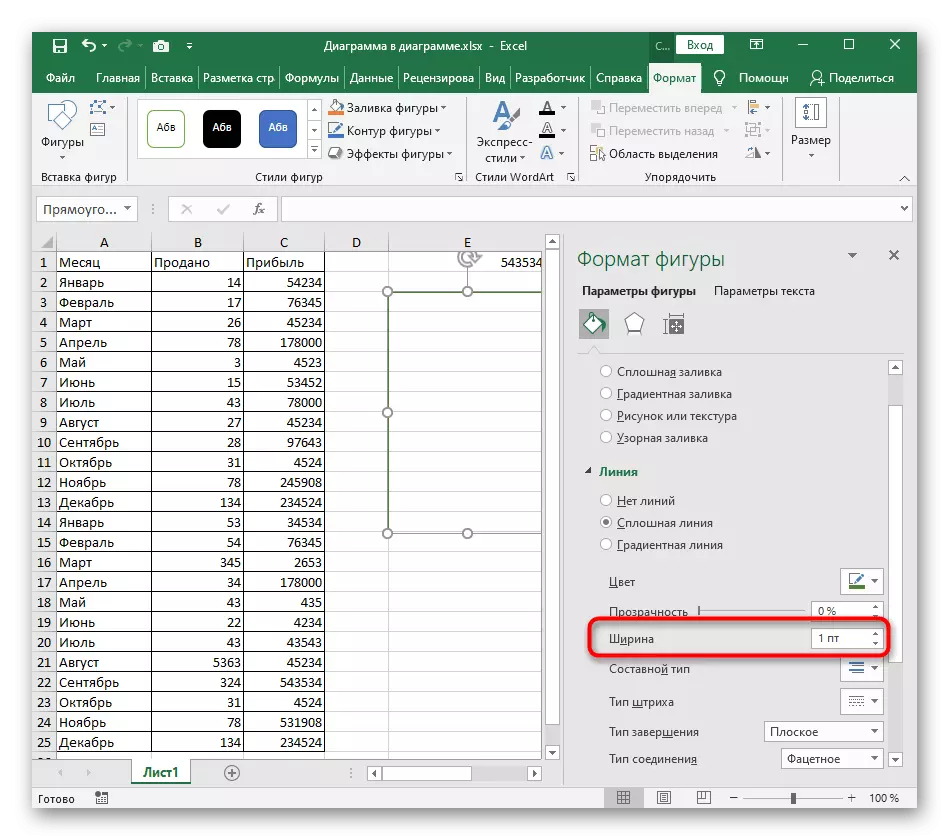
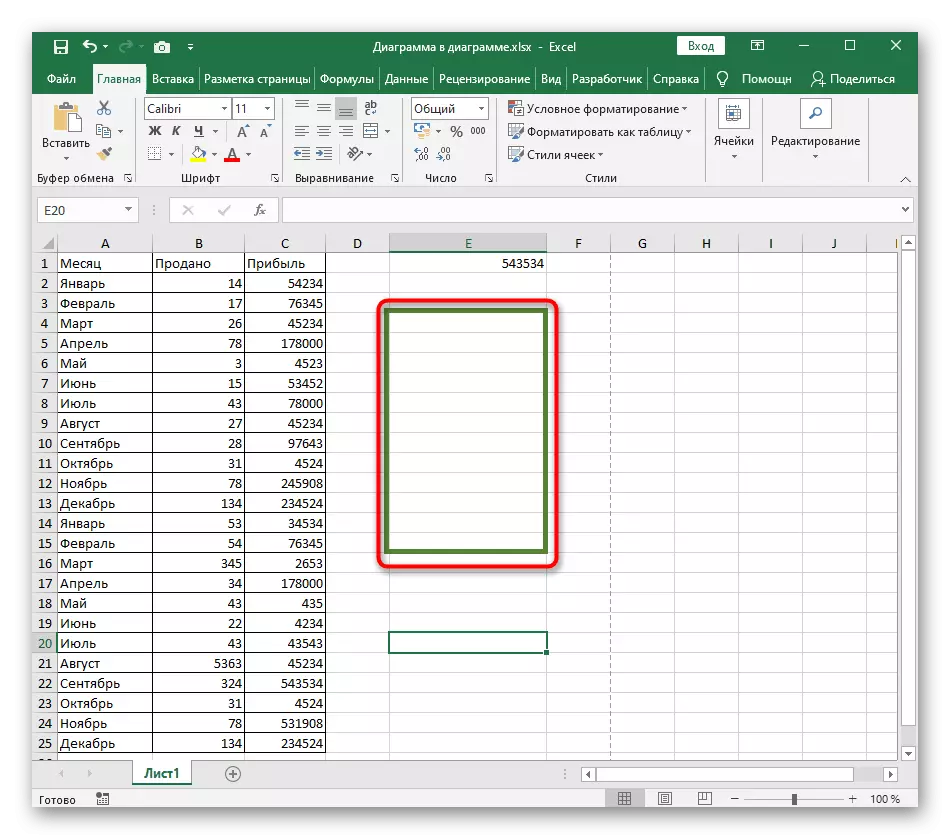
ਇਕ ਆਇਤਾਕਾਰ ਦੀ ਬਜਾਏ, ਤੁਸੀਂ ਬਿਲਕੁਲ ਜਿਓਮੈਟ੍ਰਿਕ ਸ਼ਕਲ ਦੀ ਚੋਣ ਕਰ ਸਕਦੇ ਹੋ ਅਤੇ ਲੋੜੀਂਦਾ ਫਰੇਮ ਪ੍ਰਾਪਤ ਕਰਨ ਲਈ ਭਰ ਨੂੰ ਹਟਾ ਸਕਦੇ ਹੋ.
ਵਿਕਲਪ 4: ਚਿੱਤਰ ਲਈ ਫਰੇਮ ਸ਼ਾਮਲ ਕਰਨਾ
ਸੰਪੂਰਨ ਵਿੱਚ, ਅਸੀਂ ਇੱਕ ਚਿੱਤਰ ਲਈ ਇੱਕ ਫਰੇਮ ਸ਼ਾਮਲ ਕਰਨ ਦੇ ਸਿਧਾਂਤ ਦਾ ਵਿਸ਼ਲੇਸ਼ਣ ਕਰਾਂਗੇ, ਜੇ ਅਚਾਨਕ ਇਸ ਨੂੰ ਕਰਨਾ ਜ਼ਰੂਰੀ ਹੈ. ਕਿਰਿਆਵਾਂ ਵਿਵਹਾਰਕ ਤੌਰ 'ਤੇ ਉਨ੍ਹਾਂ ਨਾਲ ਮਿਲਦੀਆਂ ਜੁਲਦੀਆਂ ਹਨ ਜਿਨ੍ਹਾਂ ਬਾਰੇ ਅਸੀਂ ਆਪ-ਪਹਿਲ ਡਿਜ਼ਾਈਨ ਬਣਾਉਂਦੇ ਹੋ.
- ਇਕੋ ਟੈਬ ਰਾਹੀਂ, ਇਕ ਤਸਵੀਰ ਸ਼ਾਮਲ ਕਰੋ, ਜੇ ਇਹ ਪਹਿਲਾਂ ਨਹੀਂ ਕੀਤਾ ਗਿਆ ਸੀ.
- ਇਸ ਨੂੰ ਅਕਾਰ ਵਿਚ ਇਕਸਾਰ ਕਰੋ ਅਤੇ ਸ਼ੀਟ 'ਤੇ ਜਗ੍ਹਾ ਦੀ ਚੋਣ ਕਰੋ.
- ਚਿੱਤਰ ਉੱਤੇ ਚਿੱਤਰ ਉੱਤੇ ਸੱਜਾ ਕਲਿੱਕ ਕਰੋ ਅਤੇ ਮੀਨੂ ਮੀਨੂ ਤੇ ਜਾਓ.
- ਤੁਹਾਨੂੰ ਭਰਨ ਦੀ ਜ਼ਰੂਰਤ ਨਹੀਂ ਹੈ, ਪਰ "ਲਾਈਨ" ਭਾਗ ਵਿੱਚ, "ਠੋਸ ਲਾਈਨ" ਪੈਰਾ ਵੇਖੋ.
- ਫਰੇਮ ਲਈ ਲਾਈਨ ਦੀ ਉਚਿਤ ਰੰਗ ਅਤੇ ਚੌੜਾਈ ਦੀ ਚੋਣ ਕਰੋ.
- ਨਤੀਜਾ ਤੁਰੰਤ ਸਾਰਣੀ ਵਿੱਚ ਦਿਖਾਈ ਦੇਵੇਗਾ, ਜਿਸਦੇ ਨਾਲ ਤੁਸੀਂ ਵੇਖ ਸਕਦੇ ਹੋ, ਤਸਵੀਰ ਨੂੰ ਵੇਖਣ ਲਈ ਵਾਪਸ ਆ ਸਕਦੇ ਹੋ.